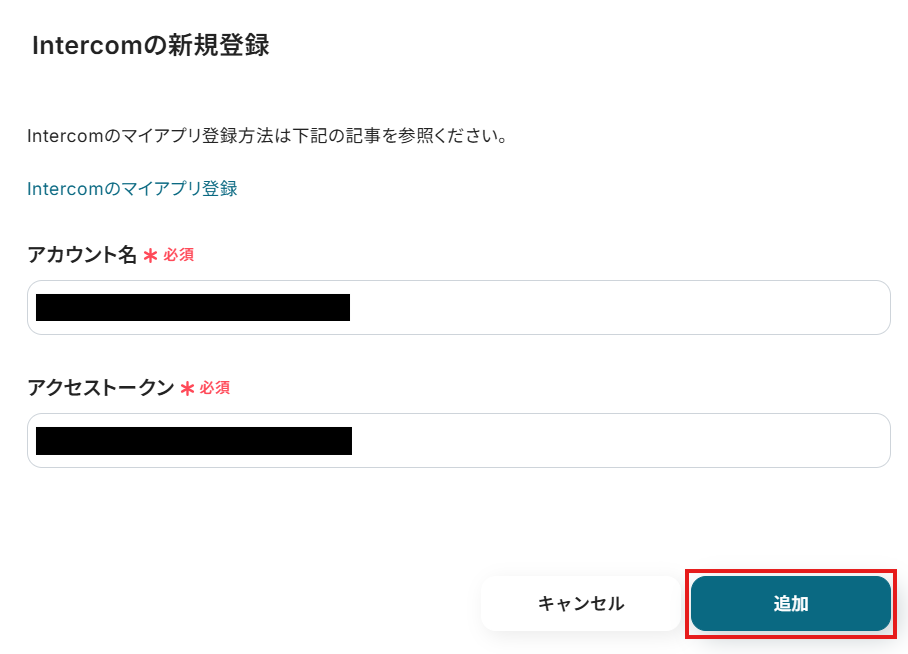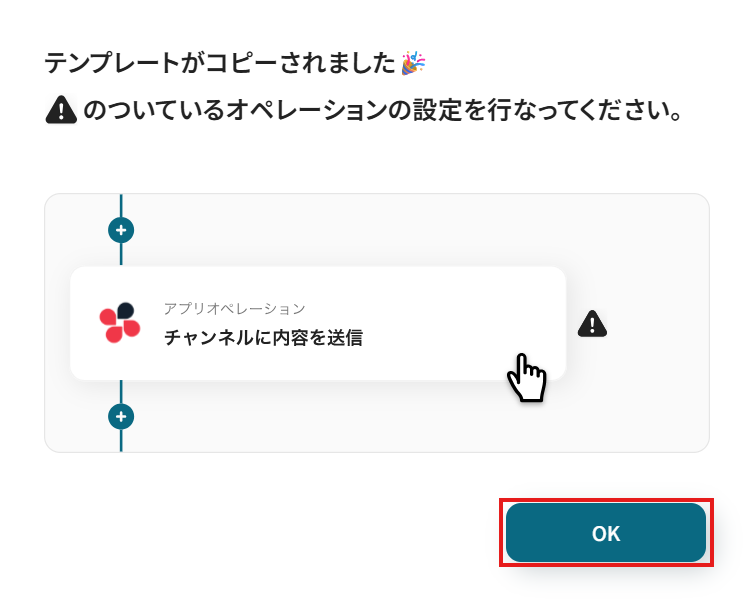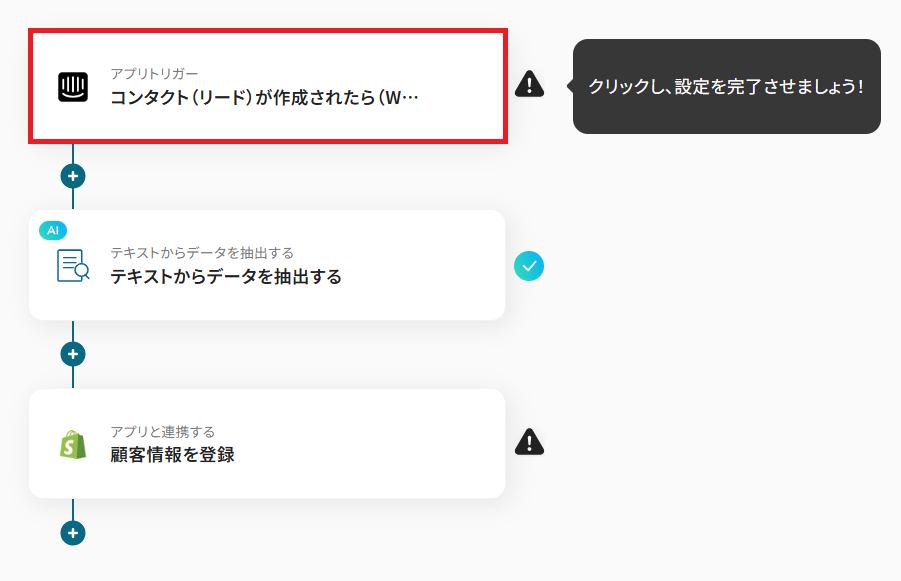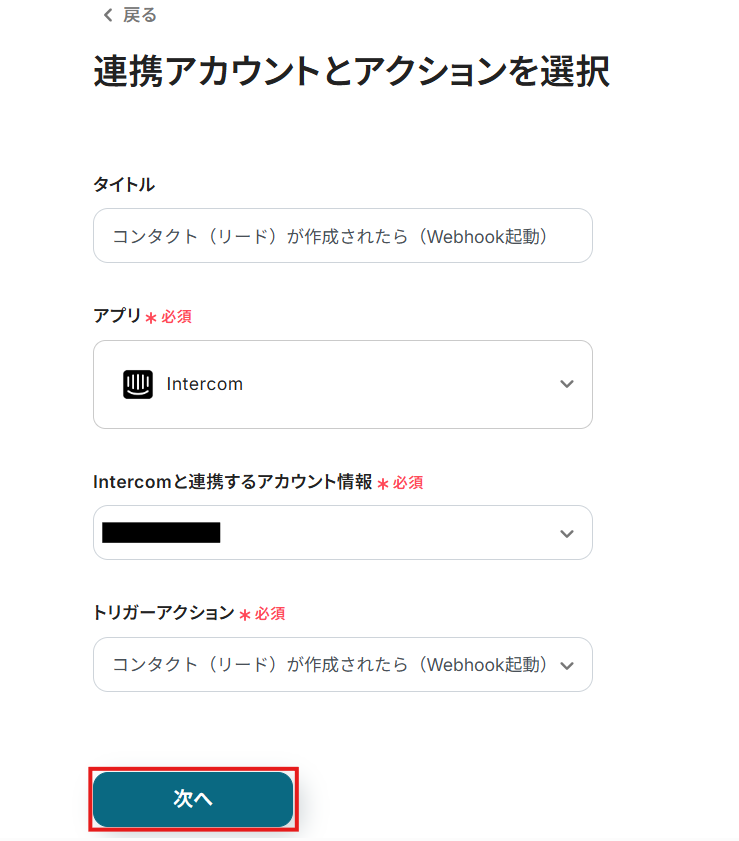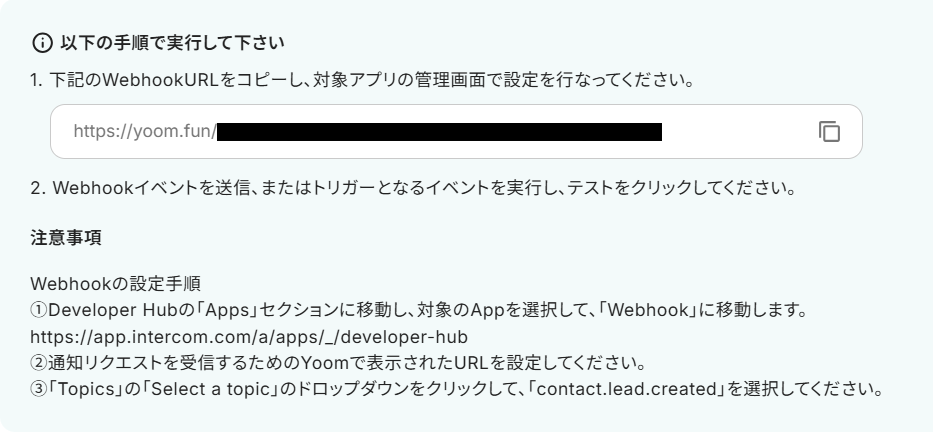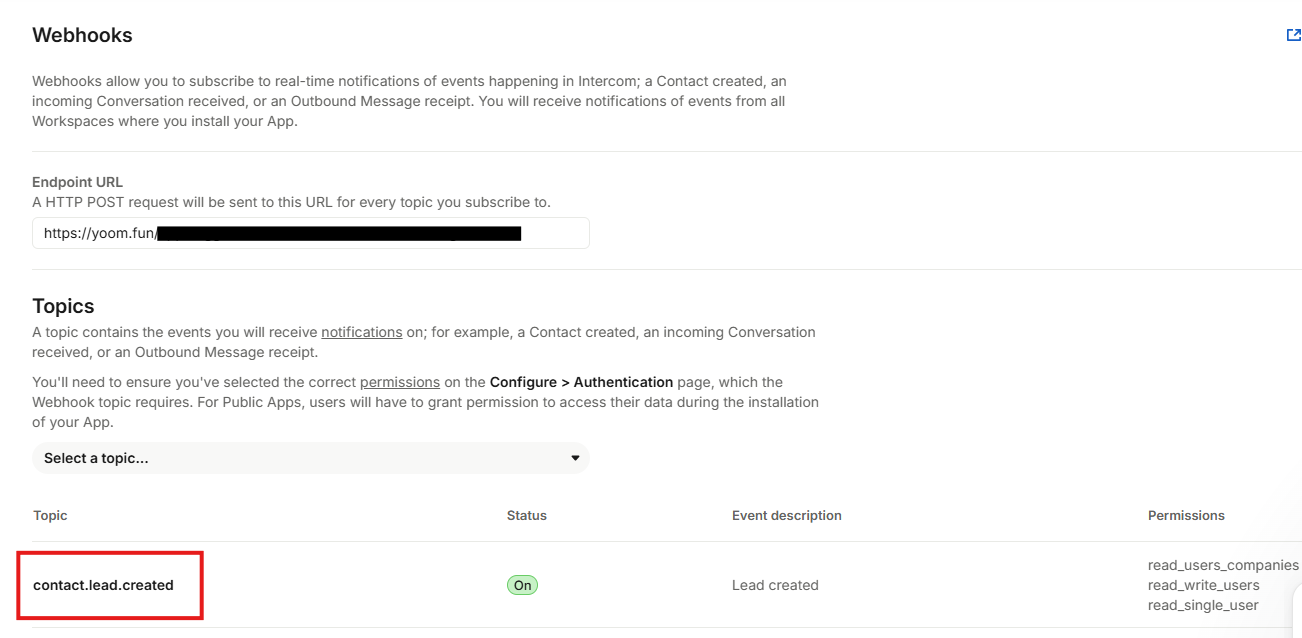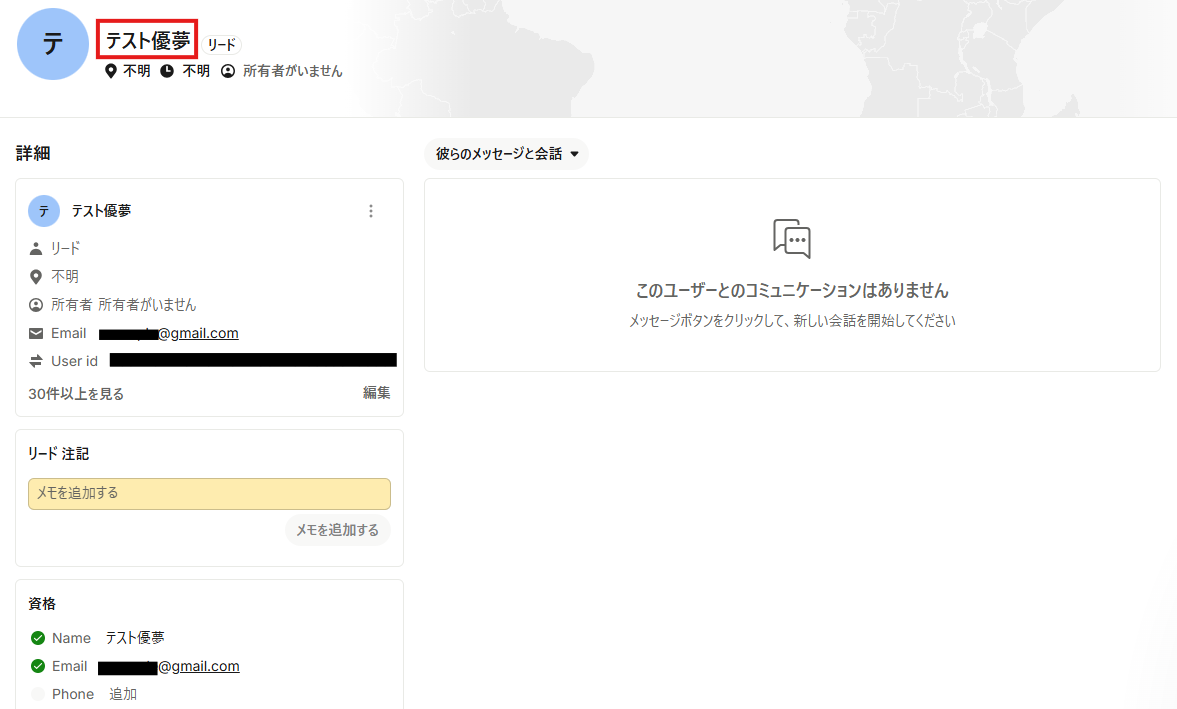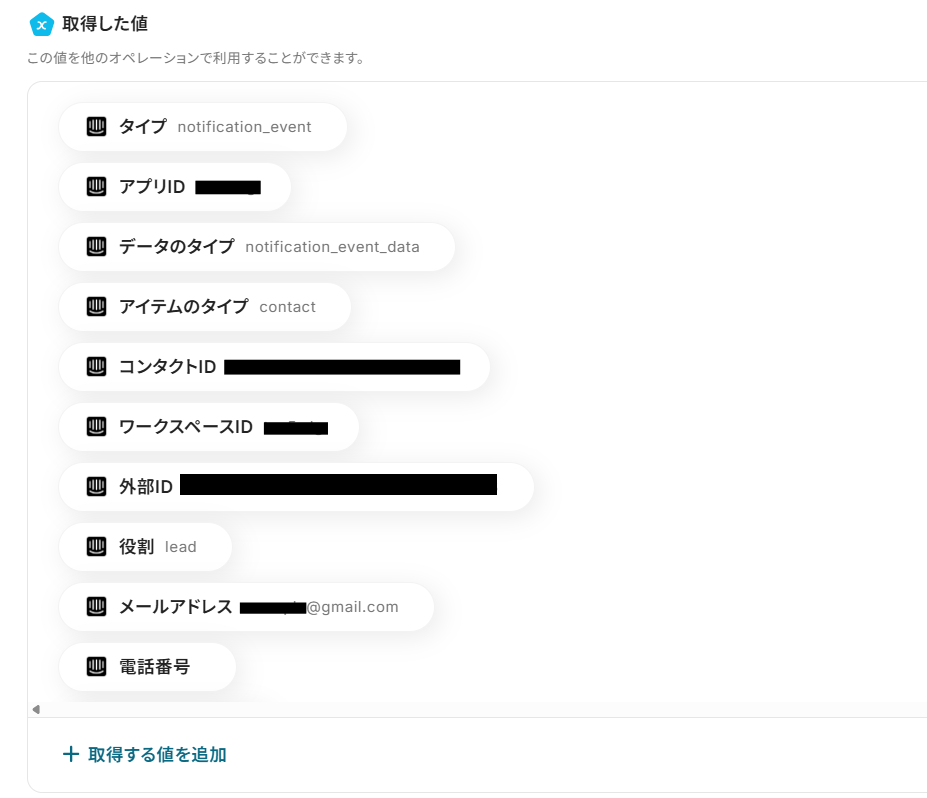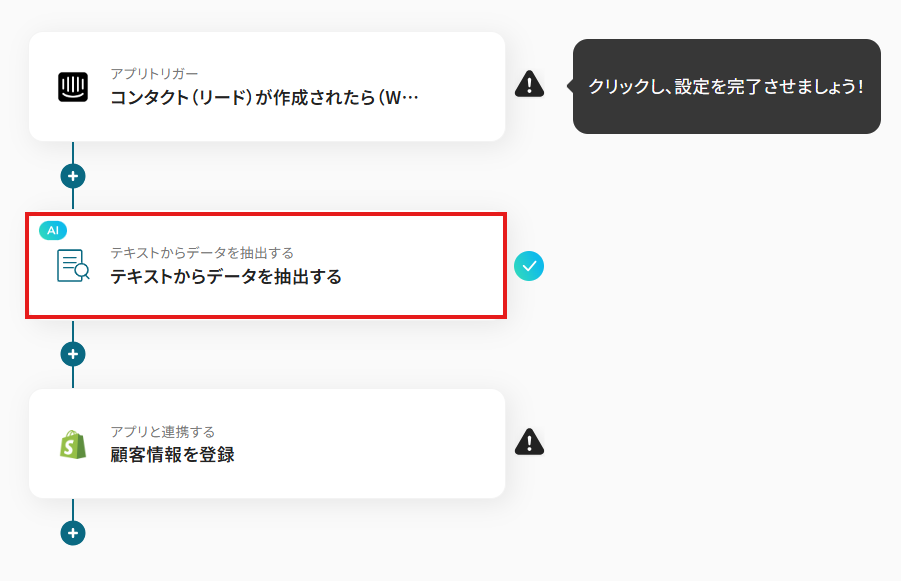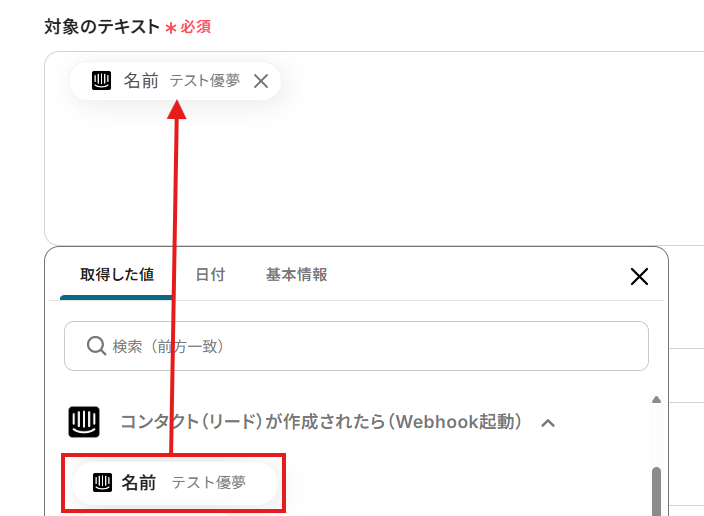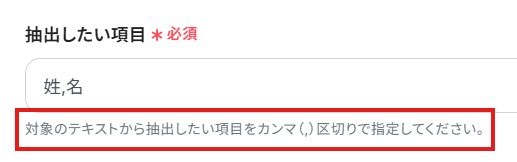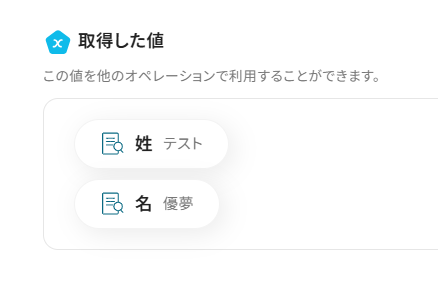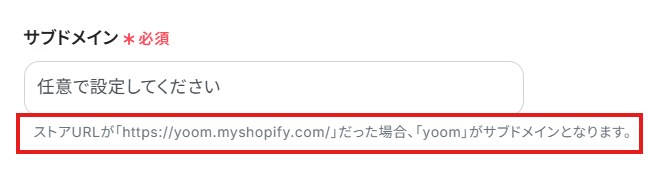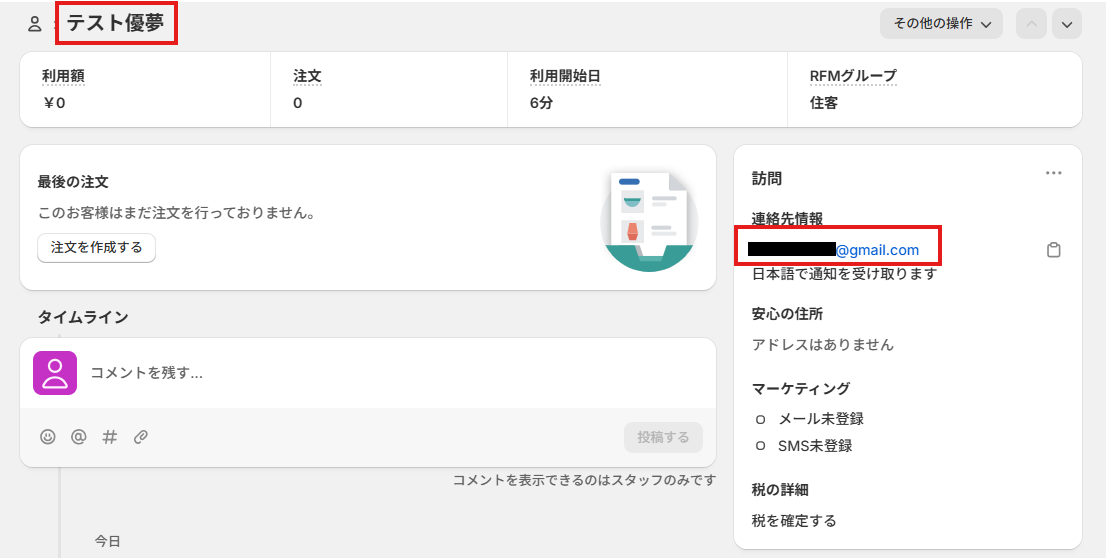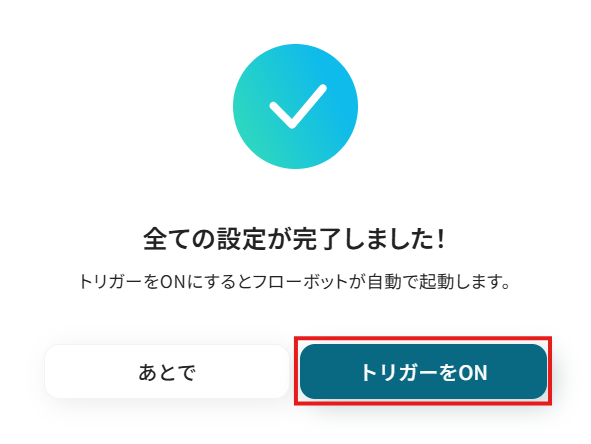Intercomでコンタクトが作成されたら、Shopifyに顧客情報を登録する
試してみる
■概要
「Intercomでコンタクトが作成されたら、Shopifyに顧客情報を登録する」フローは、カスタマーサポートとECサイト運営を効率化するための業務ワークフローです。新しい顧客情報を手動でShopifyに登録する作業は意外と手間がかかりますよね。そんな時には、このフローを使って、Intercomでコンタクトが作成された瞬間にその情報を自動でShopifyに登録することができます。これで、カスタマーサポート担当者の手間を省き、ECサイトの顧客管理もスムーズに行えます。
■このテンプレートをおすすめする方
・ShopifyとIntercomを利用し、手作業での顧客登録に手間を感じている担当者の方
・Shopify Intercomの連携で、顧客管理を効率化したいEC運営者の方
・カスタマーサポートとEC管理を一元化して、作業を自動化したいと考えている方
■注意事項
・Intercom、ShopifyのそれぞれとYoomを連携してください。
・トリガーは5分、10分、15分、30分、60分の間隔で起動間隔を選択できます。
・プランによって最短の起動間隔が異なりますので、ご注意ください。
・Intercomのマイアプリ連携方法は下記をご参照ください。
https://intercom.help/yoom/ja/articles/5723277
・【Shopify】はチームプラン・サクセスプランでのみご利用いただけるアプリとなっております。フリープラン・ミニプランの場合は設定しているフローボットのオペレーションやデータコネクトはエラーとなりますので、ご注意ください。
・チームプランやサクセスプランなどの有料プランは、2週間の無料トライアルを行うことが可能です。無料トライアル中には制限対象のアプリを使用することができます。
「Intercomでコンタクトを作成するたびに、Shopifyにも手動で転記している…」
「顧客情報を手動でコピー&ペーストしていると、手間がかかるしミスも起きやすい…」
このように、IntercomとShopifyを併用する中で、2つのツール間でのデータ入力といった手作業に限界を感じていませんか?
これらの作業は顧客対応に不可欠ですが、時間と労力がかかるだけでなく、ヒューマンエラーの原因にもなりがちです。
もし、Intercomでコンタクトが作成されたら、Shopifyにも自動で登録される仕組みがあれば、こうした日々の煩わしさから解放され、正確な顧客情報を維持しながら、本来注力すべき業務に時間を使うことができます。
今回ご紹介する自動化は、プログラミングの知識がなくてもノーコードで簡単に設定できるため、これまで自動化に踏み出せなかった方でもすぐに実践可能です。
ぜひこの機会に、日々の定型業務を効率化し、作業をもっと楽にしていきましょう!
とにかく早く試したい方へ
YoomにはIntercomとShopifyを連携するためのテンプレートが用意されています!
今すぐ試したい方は以下よりバナーをクリックしてスタートしましょう!
Intercomでコンタクトが作成されたら、Shopifyに顧客情報を登録する
試してみる
■概要
「Intercomでコンタクトが作成されたら、Shopifyに顧客情報を登録する」フローは、カスタマーサポートとECサイト運営を効率化するための業務ワークフローです。新しい顧客情報を手動でShopifyに登録する作業は意外と手間がかかりますよね。そんな時には、このフローを使って、Intercomでコンタクトが作成された瞬間にその情報を自動でShopifyに登録することができます。これで、カスタマーサポート担当者の手間を省き、ECサイトの顧客管理もスムーズに行えます。
■このテンプレートをおすすめする方
・ShopifyとIntercomを利用し、手作業での顧客登録に手間を感じている担当者の方
・Shopify Intercomの連携で、顧客管理を効率化したいEC運営者の方
・カスタマーサポートとEC管理を一元化して、作業を自動化したいと考えている方
■注意事項
・Intercom、ShopifyのそれぞれとYoomを連携してください。
・トリガーは5分、10分、15分、30分、60分の間隔で起動間隔を選択できます。
・プランによって最短の起動間隔が異なりますので、ご注意ください。
・Intercomのマイアプリ連携方法は下記をご参照ください。
https://intercom.help/yoom/ja/articles/5723277
・【Shopify】はチームプラン・サクセスプランでのみご利用いただけるアプリとなっております。フリープラン・ミニプランの場合は設定しているフローボットのオペレーションやデータコネクトはエラーとなりますので、ご注意ください。
・チームプランやサクセスプランなどの有料プランは、2週間の無料トライアルを行うことが可能です。無料トライアル中には制限対象のアプリを使用することができます。
IntercomとShopifyを連携してできること
IntercomとShopifyのAPIを連携すれば、2つのアプリケーション間での情報取得や更新といった操作を自動化することが可能になります。
ここでは、具体的な自動化の例を複数ご紹介するので、気になる内容があれば、ぜひクリックしてみてください!
Intercomでコンタクトが作成されたら、Shopifyに顧客情報を登録する
Intercomに新しいコンタクトが作成されるたびに、担当者が手動でShopifyに転記する作業は非常に手間がかかります。
このテンプレートを使えば、Intercomでのコンタクト作成をトリガーにShopifyに自動で情報を登録することが可能です。
これにより、担当者が情報を転記する手間を省き、迅速かつ正確なデータ管理を実現できます。
Intercomでコンタクトが作成されたら、Shopifyに顧客情報を登録する
試してみる
■概要
「Intercomでコンタクトが作成されたら、Shopifyに顧客情報を登録する」フローは、カスタマーサポートとECサイト運営を効率化するための業務ワークフローです。新しい顧客情報を手動でShopifyに登録する作業は意外と手間がかかりますよね。そんな時には、このフローを使って、Intercomでコンタクトが作成された瞬間にその情報を自動でShopifyに登録することができます。これで、カスタマーサポート担当者の手間を省き、ECサイトの顧客管理もスムーズに行えます。
■このテンプレートをおすすめする方
・ShopifyとIntercomを利用し、手作業での顧客登録に手間を感じている担当者の方
・Shopify Intercomの連携で、顧客管理を効率化したいEC運営者の方
・カスタマーサポートとEC管理を一元化して、作業を自動化したいと考えている方
■注意事項
・Intercom、ShopifyのそれぞれとYoomを連携してください。
・トリガーは5分、10分、15分、30分、60分の間隔で起動間隔を選択できます。
・プランによって最短の起動間隔が異なりますので、ご注意ください。
・Intercomのマイアプリ連携方法は下記をご参照ください。
https://intercom.help/yoom/ja/articles/5723277
・【Shopify】はチームプラン・サクセスプランでのみご利用いただけるアプリとなっております。フリープラン・ミニプランの場合は設定しているフローボットのオペレーションやデータコネクトはエラーとなりますので、ご注意ください。
・チームプランやサクセスプランなどの有料プランは、2週間の無料トライアルを行うことが可能です。無料トライアル中には制限対象のアプリを使用することができます。
Intercomで特定条件のコンタクトが作成されたら、Shopifyに顧客情報を登録する
全てのコンタクトを転記するのではなく、特定の条件に一致する顧客のみ自動で連携したいケースもあるのではないでしょうか。
このテンプレートでは、特定のタグ情報や地域などの条件を設定し、一致した場合にのみShopifyに登録するという自動化が可能です。
これにより、優先度が高い顧客などを効率的に管理できるはずです。
Intercomで特定条件のコンタクトが作成されたら、Shopifyに顧客情報を登録する
試してみる
■概要
「Intercomで特定条件のコンタクトが作成されたら、Shopifyに顧客情報を登録する」ワークフローは、顧客管理の効率化を図るための自動化ツールです。特定の条件に基づいたコンタクト情報を手動でShopifyに入力するのは手間がかかり、エラーも起こりがち。このフローを使えば、Intercomで新しいコンタクトが作成されるたびに、その情報をShopifyに自動で登録でき、手作業を減らして効率的な顧客管理が実現します。
■このテンプレートをおすすめする方
・ShopifyとIntercomを利用し、顧客情報の登録を効率化したい方
・手作業による情報登録や転記作業の工数を削減し、より重要な業務に集中したいと考えている方
・手作業によるデータ入力ミスを防ぎ、業務の効率化を図りたいと考えているEC運営チームのリーダーの方
■注意事項
・Intercom、ShopifyのそれぞれとYoomを連携してください。
・トリガーは5分、10分、15分、30分、60分の間隔で起動間隔を選択できます。
・プランによって最短の起動間隔が異なりますので、ご注意ください。
・Intercomのマイアプリ連携方法は下記をご参照ください。
https://intercom.help/yoom/ja/articles/5723277
・【Shopify】はチームプラン・サクセスプランでのみご利用いただけるアプリとなっております。フリープラン・ミニプランの場合は設定しているフローボットのオペレーションやデータコネクトはエラーとなりますので、ご注意ください。
・チームプランやサクセスプランなどの有料プランは、2週間の無料トライアルを行うことが可能です。無料トライアル中には制限対象のアプリを使用することができます。
・分岐はミニプラン以上のプランでご利用いただける機能(オペレーション)となっております。フリープランの場合は設定しているフローボットのオペレーションはエラーとなりますので、ご注意ください。
・ミニプランなどの有料プランは、2週間の無料トライアルを行うことが可能です。無料トライアル中には制限対象のアプリや機能(オペレーション)を使用することができます。
IntercomとShopifyの連携フローを作ってみよう
それでは、さっそく実際にIntercomとShopifyを連携したフローを作成してみましょう!
今回はYoomを使用して、ノーコードでIntercomとShopifyの連携を進めていきますので、もしまだYoomのアカウントをお持ちでない場合は、こちらの登録フォームからアカウントを発行しておきましょう。
[Yoomとは]
フローの作成方法
今回は「Intercomでコンタクトが作成されたら、Shopifyに顧客情報を登録する」フローを作成していきます!
作成の流れは大きく分けて以下です。
- IntercomとShopifyをマイアプリ連携
- テンプレートをコピーする
- Intercomのトリガー設定と各アクション設定
- トリガーをONにして、フローの動作確認をする
Intercomでコンタクトが作成されたら、Shopifyに顧客情報を登録する
試してみる
■概要
「Intercomでコンタクトが作成されたら、Shopifyに顧客情報を登録する」フローは、カスタマーサポートとECサイト運営を効率化するための業務ワークフローです。新しい顧客情報を手動でShopifyに登録する作業は意外と手間がかかりますよね。そんな時には、このフローを使って、Intercomでコンタクトが作成された瞬間にその情報を自動でShopifyに登録することができます。これで、カスタマーサポート担当者の手間を省き、ECサイトの顧客管理もスムーズに行えます。
■このテンプレートをおすすめする方
・ShopifyとIntercomを利用し、手作業での顧客登録に手間を感じている担当者の方
・Shopify Intercomの連携で、顧客管理を効率化したいEC運営者の方
・カスタマーサポートとEC管理を一元化して、作業を自動化したいと考えている方
■注意事項
・Intercom、ShopifyのそれぞれとYoomを連携してください。
・トリガーは5分、10分、15分、30分、60分の間隔で起動間隔を選択できます。
・プランによって最短の起動間隔が異なりますので、ご注意ください。
・Intercomのマイアプリ連携方法は下記をご参照ください。
https://intercom.help/yoom/ja/articles/5723277
・【Shopify】はチームプラン・サクセスプランでのみご利用いただけるアプリとなっております。フリープラン・ミニプランの場合は設定しているフローボットのオペレーションやデータコネクトはエラーとなりますので、ご注意ください。
・チームプランやサクセスプランなどの有料プランは、2週間の無料トライアルを行うことが可能です。無料トライアル中には制限対象のアプリを使用することができます。
ステップ1:IntercomとShopifyをマイアプリ連携
ここでは、Yoomとそれぞれのアプリを連携して、操作が行えるようにしていきます。
まずは基本的な設定方法を解説しているナビをご覧ください!
それではここから今回のフローで使用するアプリのマイアプリ登録方法を解説します。
IntercomとShopifyをYoomに接続するためのマイアプリ登録を行いましょう。
事前にマイアプリ登録を済ませておくと、自動化フローの設定がスムーズに進められますよ!
1.Yoomの画面左側のマイアプリをクリックし、「新規接続」を選択します。
2.右上の検索窓にIntercomと入力し、検索結果からIntercomのアイコンを選択します。
表示された画面で、必須項目を入力し、「追加」をクリックしましょう。
※Intercomのマイアプリ連携方法は、こちらをご参照ください。
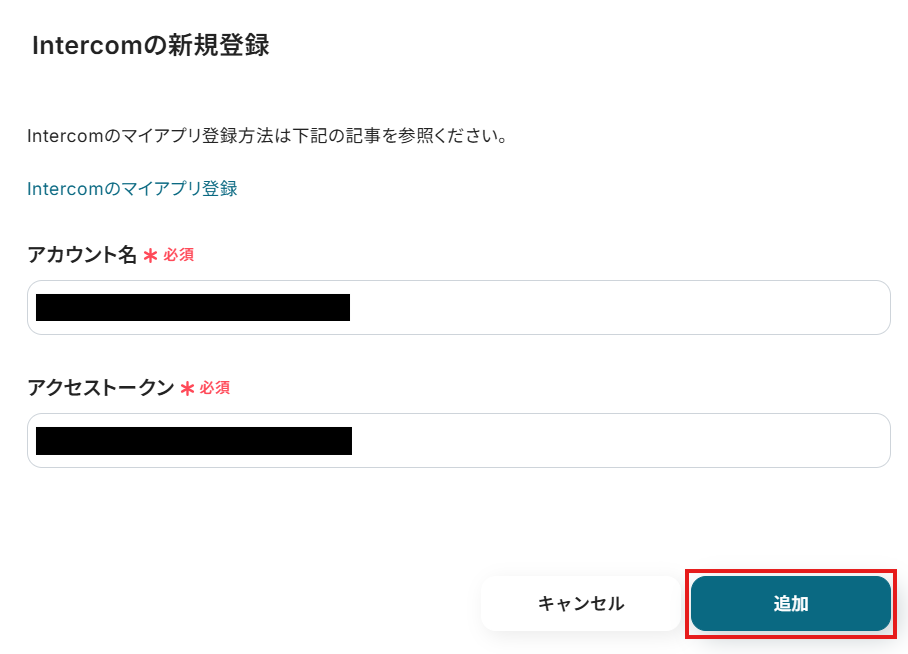
3.続いてShopifyをマイアプリ登録します。
先ほどと同様に、連携可能なアプリ一覧からShopifyを検索します。
次の画面で、必須項目を入力し、「追加」をクリックしましょう。
※Shopifyは、チームプラン・サクセスプランをご利用の方向けのアプリです。フリープランやミニプランで使うと、フローボットのオペレーションやデータコネクトがエラーになってしまうのでご注意ください。
有料プラン(チームプラン・サクセスプラン)には2週間の無料トライアルがあります。トライアル期間中なら、普段は制限されているShopifyも問題なくお試しいただけます。ぜひこの機会にいろいろと体験してみてくださいね。
※Shopifyのマイアプリ連携方法は、こちらをご参照ください。

マイアプリにIntercomとShopifyが表示されていれば、登録完了です。
ステップ2:テンプレートをコピーする
ここから、実際にフローを作っていきましょう!
簡単に設定できるようテンプレートを利用します。
以下のバナーの「試してみる」をクリックして、テンプレートをコピーしてください。
Intercomでコンタクトが作成されたら、Shopifyに顧客情報を登録する
試してみる
■概要
「Intercomでコンタクトが作成されたら、Shopifyに顧客情報を登録する」フローは、カスタマーサポートとECサイト運営を効率化するための業務ワークフローです。新しい顧客情報を手動でShopifyに登録する作業は意外と手間がかかりますよね。そんな時には、このフローを使って、Intercomでコンタクトが作成された瞬間にその情報を自動でShopifyに登録することができます。これで、カスタマーサポート担当者の手間を省き、ECサイトの顧客管理もスムーズに行えます。
■このテンプレートをおすすめする方
・ShopifyとIntercomを利用し、手作業での顧客登録に手間を感じている担当者の方
・Shopify Intercomの連携で、顧客管理を効率化したいEC運営者の方
・カスタマーサポートとEC管理を一元化して、作業を自動化したいと考えている方
■注意事項
・Intercom、ShopifyのそれぞれとYoomを連携してください。
・トリガーは5分、10分、15分、30分、60分の間隔で起動間隔を選択できます。
・プランによって最短の起動間隔が異なりますので、ご注意ください。
・Intercomのマイアプリ連携方法は下記をご参照ください。
https://intercom.help/yoom/ja/articles/5723277
・【Shopify】はチームプラン・サクセスプランでのみご利用いただけるアプリとなっております。フリープラン・ミニプランの場合は設定しているフローボットのオペレーションやデータコネクトはエラーとなりますので、ご注意ください。
・チームプランやサクセスプランなどの有料プランは、2週間の無料トライアルを行うことが可能です。無料トライアル中には制限対象のアプリを使用することができます。
クリックすると、テンプレートがお使いのYoom画面に自動的にコピーされます。
「OK」をクリックして、設定を進めましょう!
※コピーしたテンプレートは、「マイプロジェクト」内の「フローボット」に、「【コピー】Intercomでコンタクトが作成されたら、Shopifyに顧客情報を登録する」という名前で格納されています。
「あれ?テンプレートどこいった?」となった際には、マイプロジェクトから確認してみてくださいね!
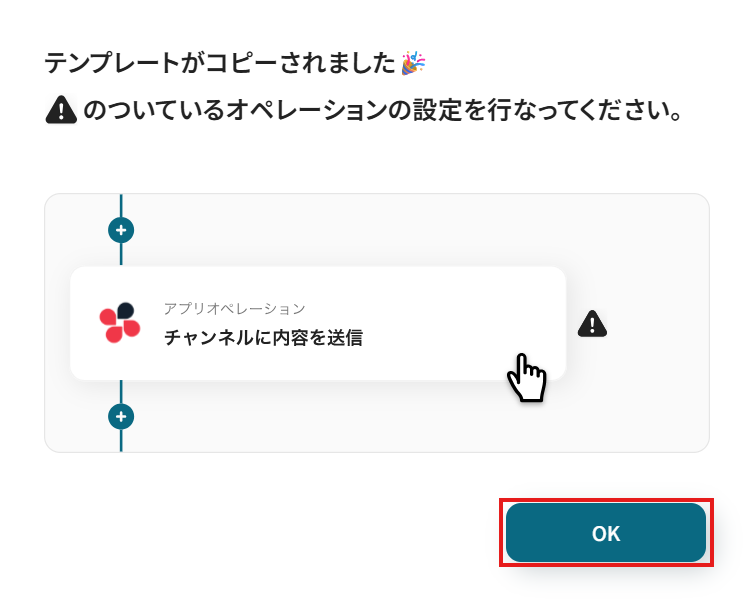
ステップ3:Intercomのトリガー設定
1.まずは、アプリトリガー設定です。
先ほどの画面で「OK」をクリックして、表示された画面のアプリトリガー「コンタクト(リード)が作成されたら(Webhook起動)」をクリックしましょう。
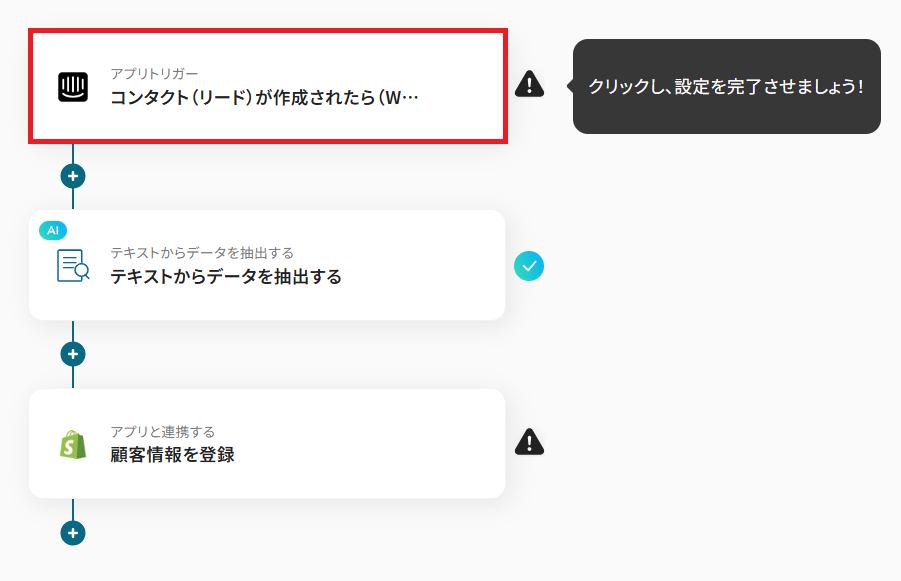
2.連携アカウントとアカウント選択画面が表示されるので、設定内容を確認しましょう。
連携するアカウント情報には、ステップ1で連携したアカウント情報が反映されています。トリガーアクションはそのままにして、「次へ」をクリックしてください。
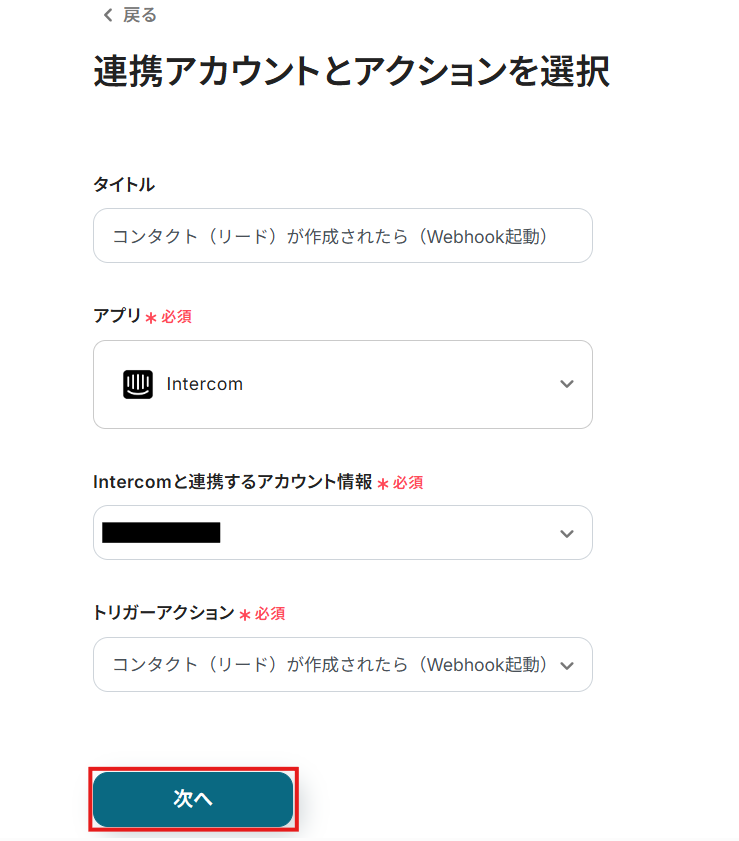
3.表示された画面で、以下画像の手順・注意事項に沿って、Webhookの設定をします。
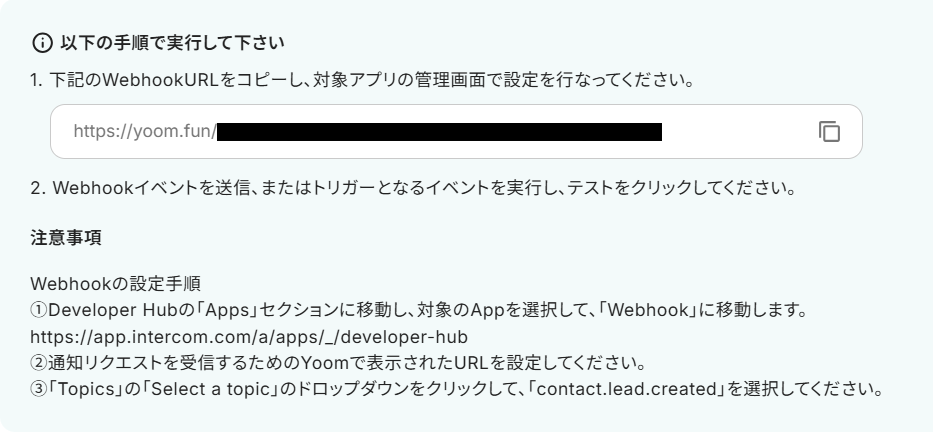
URLをコピーしたら、Intercomの画面で設定を行います。
※注意事項の「Webhookの設定手順」をご参照ください。
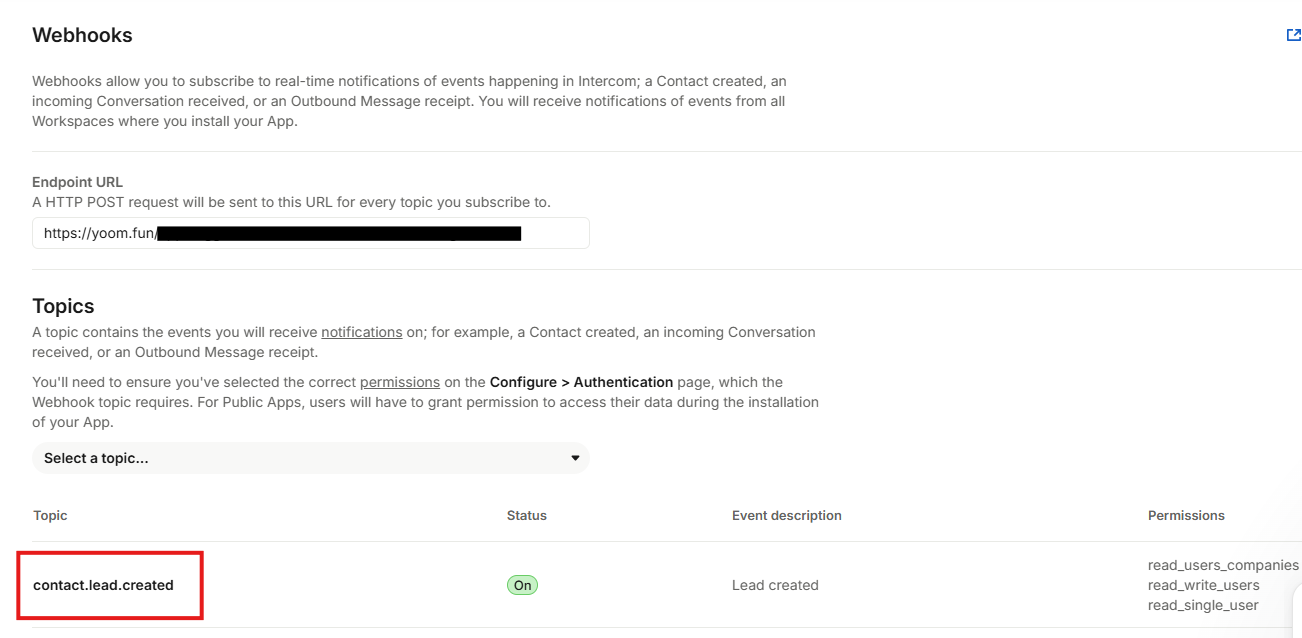
Intercomで、コンタクト(リード)を作成しましょう!
今回は下図のようなコンタクト(リード)を作成してみました。
テスト用のため、コンタクト(リード)内容は架空の情報(「株式会社test」や「テスト太郎」など)でOKです!
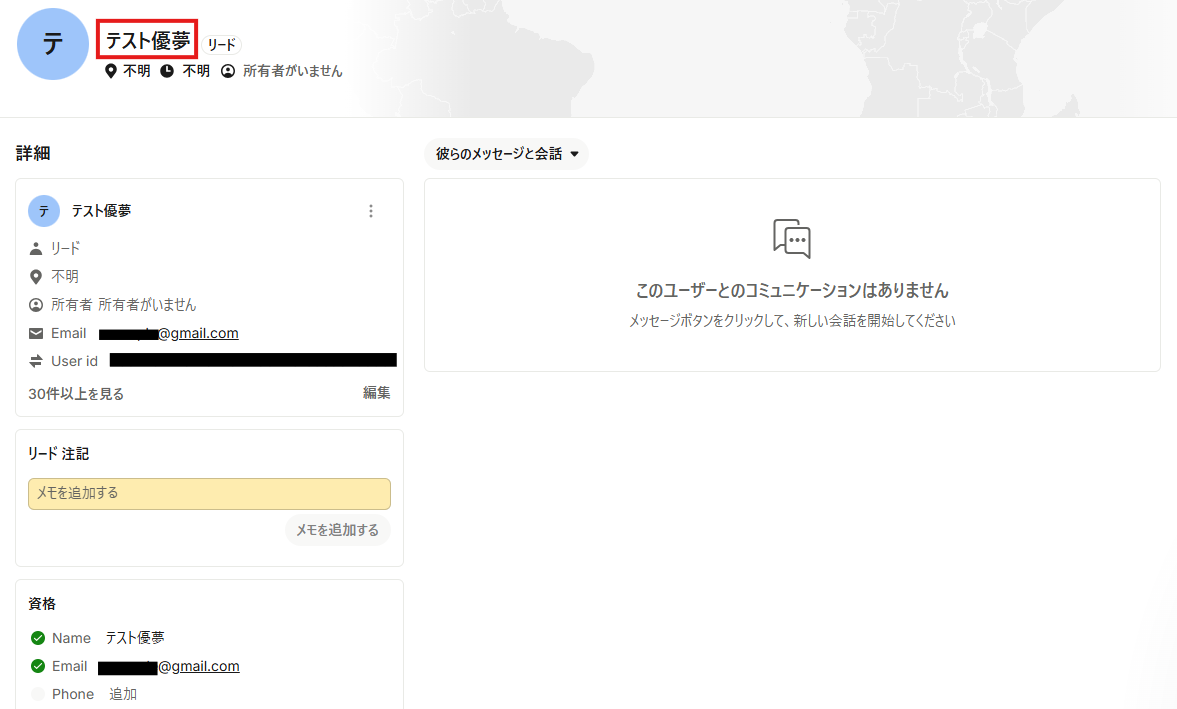
作成したら、Yoomの画面に戻りましょう。
4.戻ったら「テスト」をクリックし、「取得した値」にデータが抽出されていることを確認してください。
確認したら「保存する」をクリックしましょう。
取得した値は、後続の設定で活用できます!
※取得した値とは?
トリガーやオペレーション設定時に、「テスト」を実行して取得した値です。
取得した値は、後続のオペレーション設定時の値としてご利用いただくことができ、フローボットを起動する度に、変動した値となります。
※詳しくは、こちらをご参照ください。
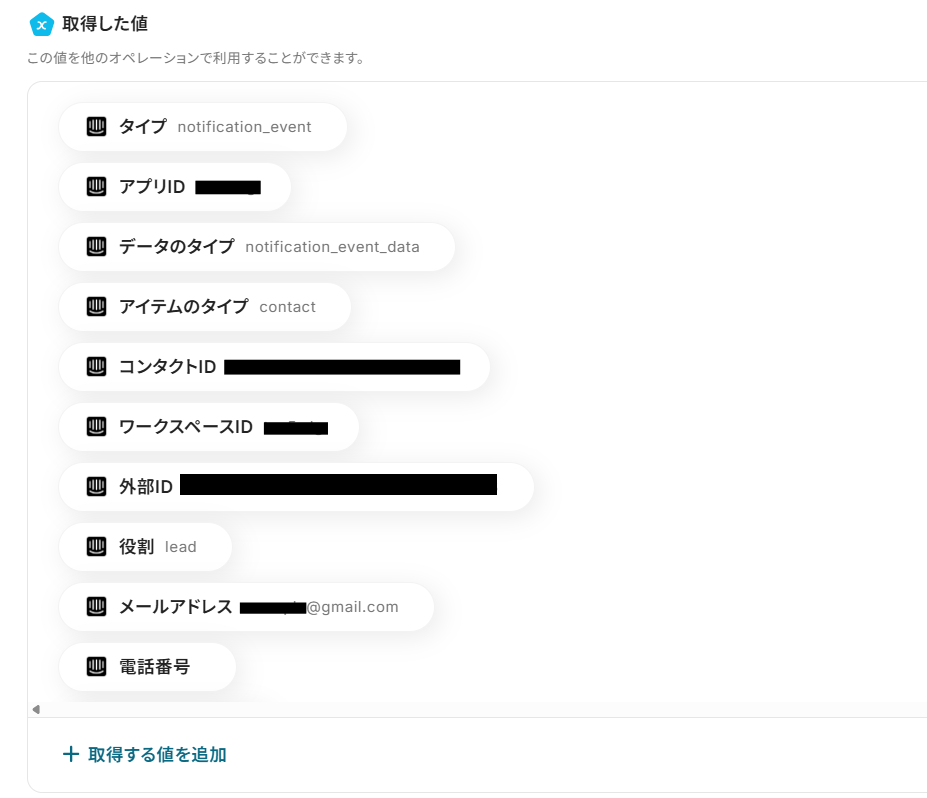
ステップ4:テキストからデータを抽出する設定
ここでは、Intercomから取得した顧客名を姓と名に分割して、Shopifyに登録できる形式にするための設定を行います。
1.続いて、AIを使って、テキストからデータを抽出する設定を行います。
「テキストからデータを抽出する」をクリックしましょう。
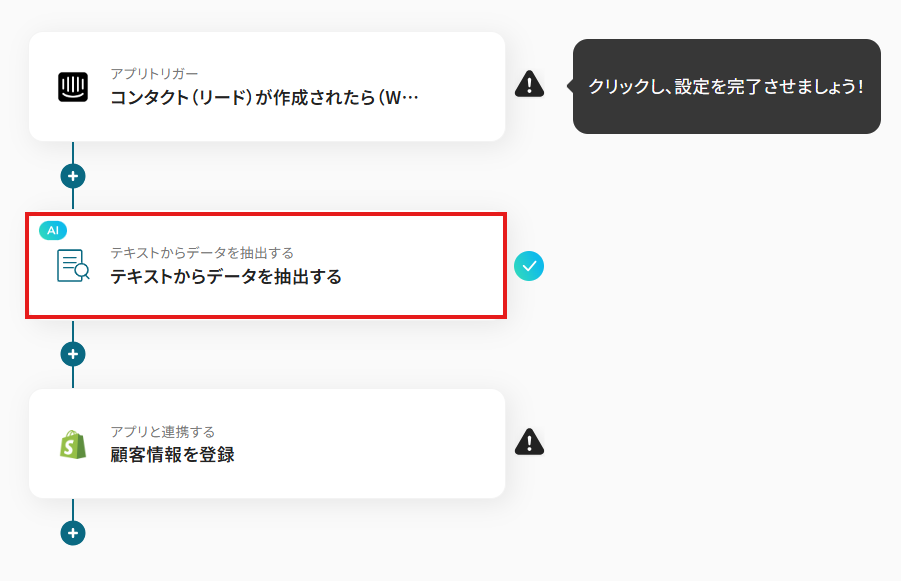
2.アクション選択設定は、テンプレートを使用しているためデフォルトで完了しています。
設定内容を確認し、次へ進みましょう。

3.詳細設定を行います。
「対象のテキスト」は、入力欄をクリックして表示される取得した値から「名前」を選択してください。
取得した値を活用することで、固定値ではなく、トリガーが実行されるたびに最新の情報が反映できます。
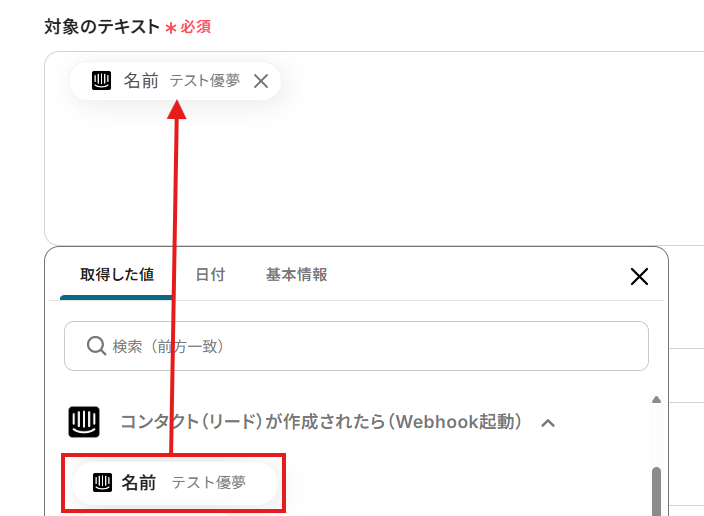
「抽出したい項目」は、データから抽出したい項目を設定します。
ここで抽出したテキストデータを用いて、Shopifyにデータを追加します。
複数の項目を設定する場合、カンマ(,)区切りで入力してくださいね!
今回はテンプレートを活用しているため、以下画像のように設定しています。
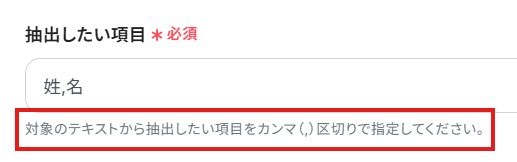
入力が完了したら「テスト」を実行し、正しくデータが抽出されていることを確認しましょう。
確認後、「保存する」をクリックします。
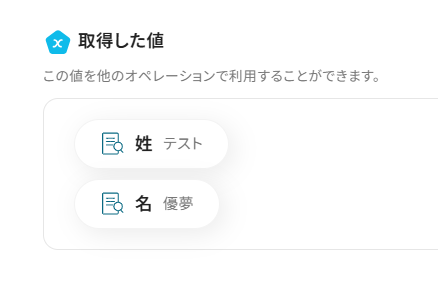
ステップ5:Shopifyの設定
1.アプリと連携する「顧客情報を登録」をクリックしましょう。

各項目を確認し、「次へ」をクリックします。

2.API接続設定を行います。
「サブドメイン」は、入力欄下の説明にあるように、ストアURLから取得して入力してください。
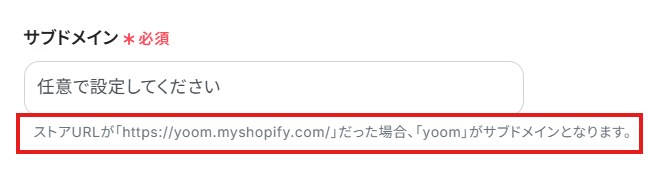
「メールアドレス」「姓」「名」「電話番号」は、入力欄をクリックして表示される取得した値から選択してください。
※「メールアドレス」「電話番号」は、Intercomの取得した値から、「姓」「名」は、「テキストからデータを抽出する」で取得した値からそれぞれ選択してください。

設定完了後は「テスト」を行い、実際にShopifyにデータが追加されることを確認してください。
確認後、保存しましょう。
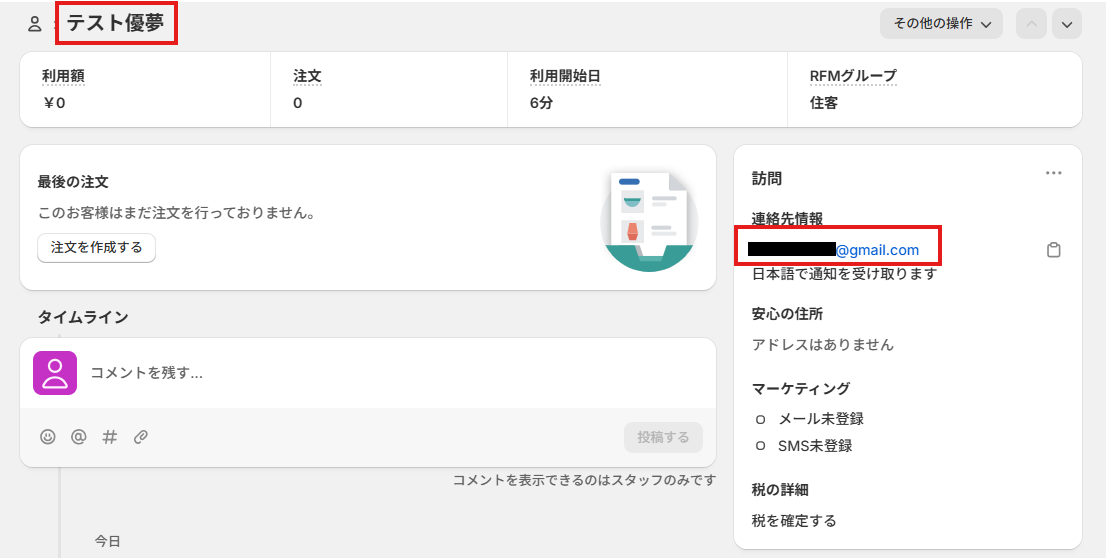
ステップ6:トリガーボタンをONにして、フローの動作確認をする
全ての設定が完了すると、下図のようなポップアップが表示されます。
赤枠部分の「トリガーをON」をクリックすると、設定したフローボットが起動するので動作確認をしましょう!
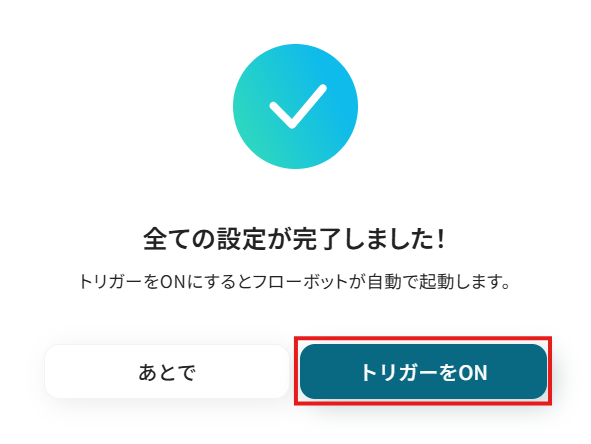
ShopifyのデータをIntercomに連携したい場合
今回はIntercomからShopifyへデータを連携する方法をご紹介しましたが、逆にShopifyからIntercomへのデータ連携を実施したい場合は、下記のテンプレートも併せてご利用ください。
ECサイトの顧客情報をカスタマーサポートツールにタイムリーに反映させることで、より一貫性のある顧客体験を提供できます。
Shopifyで顧客情報が作成されたら、Intercomでコンタクトを作成する
Shopifyで新しい顧客が登録されるたびに、その情報を手動でIntercomに登録するのは効率的ではありません。
このテンプレートを活用すれば、Shopifyでの新規顧客登録をトリガーに、Intercomに自動でコンタクトを作成できます。
ECサイトの新規顧客情報をカスタマーサポートツールにもタイムリーに同期することで、顧客情報の一元管理を実現し、マーケティング活動やサポート対応をスムーズに開始できるはずです。
Shopifyで顧客情報が作成されたら、Intercomでコンタクトを作成する
試してみる
■概要
Shopifyで運営するECサイトの顧客が増えるたびに、手作業でIntercomに情報を登録していませんか?この定型的な作業は時間がかかるだけでなく、入力ミスや対応の遅れを引き起こす原因にもなります。このワークフローを活用すれば、ShopifyとIntercomの連携がスムーズになり、Shopifyで新しい顧客情報が作成されると、自動でIntercomにコンタクトが作成されます。これにより、手作業による手間をなくし、迅速で正確な顧客管理を実現します。
■このテンプレートをおすすめする方
・Shopifyで運営するECサイトの顧客サポートにIntercomを活用しているご担当者様
・ShopifyとIntercom間の手作業によるデータ入力に非効率を感じている方
・顧客情報登録の自動化により、よりスピーディーな顧客対応を実現したい方
■注意事項
・Shopify、IntercomのそれぞれとYoomを連携してください。
・Intercomのマイアプリ連携方法は下記をご参照ください。
https://intercom.help/yoom/ja/articles/5723277
・【Shopify】はチームプラン・サクセスプランでのみご利用いただけるアプリとなっております。フリープラン・ミニプランの場合は設定しているフローボットのオペレーションやデータコネクトはエラーとなりますので、ご注意ください。
・チームプランやサクセスプランなどの有料プランは、2週間の無料トライアルを行うことが可能です。無料トライアル中には制限対象のアプリを使用することができます。
Shopifyで特定条件の顧客情報が作成されたら、Intercomでコンタクトを作成する
すべての顧客ではなく、特定のセグメントの顧客情報のみをIntercomに同期したい場合もあるのではないでしょうか。
このテンプレートでは、「特定のタグが付いた顧客」や「購入金額が一定以上の顧客」といった条件を設定し、条件に一致した顧客情報のみをIntercomに自動で作成することが可能です。
これにより、VIP顧客や特定のセグメントに絞ったアプローチを自動化し、より効果的なコミュニケーションに繋がります。
Shopifyで特定条件の顧客情報が作成されたら、Intercomでコンタクトを作成する
試してみる
■概要
ShopifyとIntercomを連携して顧客管理を行っているものの、手作業でのデータ移行に手間を感じていませんか?特に特定の顧客情報だけを転記する作業は、対応漏れなどのミスにも繋がりかねません。このワークフローを活用すれば、Shopifyで顧客情報が作成された際に、指定した条件に合致する顧客情報のみをIntercomへ自動でコンタクトとして作成し、一連の業務を効率化することが可能です。
■このテンプレートをおすすめする方
・ShopifyとIntercom間の顧客情報の手動入力に課題を感じているECサイト担当者の方
・Shopifyの特定の顧客セグメントに対し、Intercomで迅速にアプローチをしたい方
・手作業による顧客情報の転記ミスをなくし、データ連携の精度を高めたいと考えている方
■注意事項
・Shopify、IntercomのそれぞれとYoomを連携してください。
・Intercomのマイアプリ連携方法は下記をご参照ください。
https://intercom.help/yoom/ja/articles/5723277
・【Shopify】はチームプラン・サクセスプランでのみご利用いただけるアプリとなっております。フリープラン・ミニプランの場合は設定しているフローボットのオペレーションやデータコネクトはエラーとなりますので、ご注意ください。
・チームプランやサクセスプランなどの有料プランは、2週間の無料トライアルを行うことが可能です。無料トライアル中には制限対象のアプリを使用することができます。
・分岐はミニプラン以上のプランでご利用いただける機能(オペレーション)となっております。フリープランの場合は設定しているフローボットのオペレーションはエラーとなりますので、ご注意ください。
・ミニプランなどの有料プランは、2週間の無料トライアルを行うことが可能です。無料トライアル中には制限対象のアプリや機能(オペレーション)を使用することができます。
IntercomやShopifyを使ったその他の自動化例
IntercomやShopifyのAPIを使用することで、さまざまな業務を自動化することができます。
ここでは、複数のテンプレートをご紹介するので、気になるものがあればぜひ試してみてくださいね!
Intercomを使った便利な自動化例
プロジェクト管理ツールと連携すれば、Intercomで会話が作成されたら、自動でタスクを作成することができます。
手動で登録する作業を削減できるため、業務の効率化を図りたいときに利用してみてください。
HubSpotから指定の顧客をIntercomのコンタクトに登録する
試してみる
HubSpotから指定の顧客をIntercomのコンタクトに登録するフローです。
Intercomで新しい会話が作成されたらGitHubに会話情報をタスクとして追加する
試してみる
Intercomで新しい会話が作成されたらGitHubに会話情報をタスクとして追加するフローです。
Intercomで新しい会話が作成されたらGoogleスプレッドシートに会話情報をタスクとして追加する
試してみる
Intercomで新しい会話が作成されたらGoogleスプレッドシートに会話情報をタスクとして追加するフローです。
Intercomで新しい会話が作成されたらZendeskに会話情報をタスクとして追加する
試してみる
Intercomで新しい会話が作成されたらZendeskに会話情報をタスクとして追加するフローです。
Typeformの回答をもとに、Intercomでコンタクトを作成する
試してみる
■概要
「Typeformの回答をもとに、Intercomでコンタクトを作成する」ワークフローは、Typeformで収集した顧客の回答データを自動的にIntercomに連携し、新たなコンタクトを作成する業務ワークフローです。
これにより、手動でのデータ入力作業を削減し、顧客管理の効率化と迅速な対応を実現します。
■このテンプレートをおすすめする方
・Typeformを活用して顧客からのフィードバックや問い合わせを収集している方
・Intercomでの顧客管理を行っており、手動でのコンタクト作成に時間がかかっている方
・業務ワークフローの自動化を図り、業務効率を向上させたいビジネスオーナー
・データ入力時のヒューマンエラーを減らし、情報の正確性を高めたいマーケティング担当者
・顧客対応のスピードを向上させ、より良いサービス提供を目指しているサポートチームの方
■注意事項
・Typeform、IntercomのそれぞれとYoomを連携してください。
・Typeformの回答内容を取得する方法は下記をご参照ください。
https://intercom.help/yoom/ja/articles/9103858
Shopifyを使った便利な自動化例
他のアプリをトリガーとして利用したテンプレートを使うことで、Shopifyへの商品登録を自動化できます。
テンプレートを設定するだけで、手動での商品登録が削減されるため、人為的ミスを削減したいときにおすすめです。
Shopifyで商品情報が作成されたら、Google Driveにフォルダを作成する
試してみる
Shopifyで商品情報が作成されたら、Google Driveにフォルダを作成するフローです。
Shopifyに注文が発生したら、Slackに通知する
試してみる
■概要
Shopifyに注文が発生したら、Slackに通知するフローです。
■このテンプレートをおすすめする方
1.Shopifyストアオーナー
・新規注文や注文状況の変更をリアルタイムで把握したい方
・Slackでチームメンバーと連携し、迅速な対応をしたい方
・受注処理や顧客対応の効率化を図りたい方
2.ECサイト運営担当者
・注文情報をSlackで共有し、チーム内での情報連携を強化したい方
・Slackの通知機能を活用して、業務フローを自動化したい方
・ShopifyとSlackを連携させて、業務効率を向上させたい方
■注意事項
・Shopify、SlackのそれぞれとYoomを連携させてください。
・Shopifyはチームプラン・サクセスプランでのみご利用いただけるアプリとなっております。フリープラン・ミニプランの場合は設定しているフローボットのオペレーションやデータコネクトはエラーとなりますので、ご注意ください。
・チームプランやサクセスプランなどの有料プランは、2週間の無料トライアルを行うことが可能です。無料トライアル中には制限対象のアプリを使用することができます。
・トリガーは5分、10分、15分、30分、60分の間隔で起動間隔を選択できます。
・プランによって最短の起動間隔が異なりますので、ご注意ください。
Shopifyの顧客データをSalesforceのリード情報として登録する
試してみる
■概要
「Shopifyの顧客データをSalesforceのリード情報として登録する」フローは、ECサイト運営におけるデータ管理を効率化する業務ワークフローです。
Shopifyで収集した顧客情報を自動的にSalesforceに取り込むことで、営業チームやマーケティングチームがより効果的にリードを活用できるようになります。
YoomのAPI連携機能を活用し、複数のSaaSアプリ間でスムーズなデータ移動を実現します。
■このテンプレートをおすすめする方
・ShopifyとSalesforceの連携を検討しているEC事業者の方
・顧客データを効率的に管理し、営業活動に活用したい営業担当者やマーケティング担当者の方
・複数のSaaSアプリを利用しており、データ連携の自動化で業務効率化を図りたい企業の方
・手動でのデータ入力に時間を取られず、よりクリエイティブな業務に集中したいビジネスオーナーの方
■注意事項
・ShopifyとSalesforceのそれぞれとYoomを連携してください。
・ShopifyとSalesforceはチームプラン・サクセスプランでのみご利用いただけるアプリとなっております。フリープラン・ミニプランの場合は設定しているフローボットのオペレーションやデータコネクトはエラーとなりますので、ご注意ください。
・チームプランやサクセスプランなどの有料プランは、2週間の無料トライアルを行うことが可能です。無料トライアル中には制限対象のアプリを使用することができます。
ecforceで商品が登録されたらShopifyにも追加する
試してみる
■概要
「ecforceで商品が登録されたらShopifyにも追加する」フローは、商品管理の手間やミスを減らす業務ワークフローです。ecforceで新商品が登録されると、自動的にShopifyにも同じ情報が追加される仕組みになっています。これにより、複数のプラットフォームでのデータ入力が不要になり、効率的な商品管理が実現します。特に、ecforceとShopifyを連携させたいと考えている方にとって、便利なワークフローです。
■このテンプレートをおすすめする方
・ecforceとShopifyを併用しており、商品登録作業が煩雑に感じているショップ運営者の方
・複数のプラットフォームでの商品情報管理に手間を感じているEC担当者の方
・商品情報の二重入力によるミスを防ぎたいと考えているチームリーダーの方
・業務効率化を図り、商品管理にかける時間を削減したい経営者の方
・Yoomを活用して業務ワークフローを自動化したいと考えているIT担当者の方
■注意事項
・ecforce、ShopifyのそれぞれとYoomを連携してください。
・ecforce、Shopifyはチームプラン・サクセスプランでのみご利用いただけるアプリとなっております。フリープラン・ミニプランの場合は設定しているフローボットのオペレーションやデータコネクトはエラーとなりますので、ご注意ください。
・チームプランやサクセスプランなどの有料プランは、2週間の無料トライアルを行うことが可能です。無料トライアル中には制限対象のアプリを使用することができます。
・トリガーは5分、10分、15分、30分、60分の間隔で起動間隔を選択できます。
・プランによって最短の起動間隔が異なりますので、ご注意ください。
Notionで商品情報が追加されたら、DeepLで翻訳しShopifyに反映する
試してみる
■概要
Notionで商品情報が追加されたら、DeepLで翻訳しShopifyに反映するフローです。
Yoomではプログラミング不要でアプリ間の連携ができるため、簡単にこのフローを実現することができます。
■このテンプレートをおすすめする方
・Notionを商品情報管理に活用しており、登録データを活用してShopifyの更新をスムーズに進めたい方
・Shopifyで海外向け商品を販売しているEC事業者
・DeepLでの翻訳を他のツールと連携して自動化することで、業務効率を改善したい方
・複数のECプラットフォームで商品を販売しており、商品情報の一元管理と多言語化の両立を目指している事業者の方
■注意事項
・Notion、DeepL、ShopifyのそれぞれとYoomを連携してください。
・分岐はミニプラン以上、Shopifyとの連携はチームプラン・サクセスプランでのみご利用いただけます。その他のプランの場合は設定しているフローボットのオペレーションはエラーとなりますので、ご注意ください。
・ミニプランなどの有料プランは、2週間の無料トライアルを行うことが可能です。無料トライアル中には制限対象のアプリや機能(オペレーション)を使用することができます。
・トリガーは5分、10分、15分、30分、60分の間隔で起動間隔を選択できます。
・プランによって最短の起動間隔が異なりますので、ご注意ください。
まとめ
IntercomとShopifyの連携を自動化することで、これまで手作業で行っていたIntercomとShopify間のデータ転記作業の手間を削減し、ヒューマンエラーを防ぐことができます。
これにより、カスタマーサポート担当者は顧客情報を転記する時間を省くことができるようになり、空いた時間で顧客体験の向上といった、本来注力すべきコア業務に集中できる環境が整うはずです。
今回ご紹介したような業務自動化を実現できるノーコードツール「Yoom」を使えば、プログラミングの知識がない方でも、画面の指示に従って操作するだけで直感的に業務フローを構築できます。
もし自動化に少しでも興味を持っていただけたなら、ぜひこちらから無料登録して、Yoomによる業務効率化を体験してみてください!
よくあるご質問
Q:既存顧客の情報更新も自動化できますか?
A:更新用の自動化フローを作成することで、自動更新も可能です。
作成する際は、以下のように設定してください。
- Intercomのトリガーアクション:コンタクト(リード)が更新されたら(Webhook起動)
- テキストを抽出する設定
- Shopifyのアクション:顧客情報を更新
なお、フローボットを作成する際は、こちらを参考にしてみてください。
Q:連携エラー時の通知や対処法はありますか?
A:フローボットでエラーが発生した場合、Yoomのアカウント作成時に登録したメールアドレスに通知が送信されます。通知内容に掲載されているリンクからエラーの原因を確認することができます。
エラー内容を確認し、修正が必要な場合は、Yoomのヘルプページを参考にしてみてください。
ヘルプページで解決しない場合は、サポート窓口を利用することもできます。
Q:この連携に必要なYoomの具体的な費用感は?
A:今回のテンプレートで使用したShopifyは、チームプラン・サクセスプランをご利用の方向けのアプリです。
チームプランとサクセスプランの最新の料金プランについては、こちらをご参照ください。
プランを選ぶ際は、利用可能なタスク数や求めるサポートなどを参考にしてみてくださいね。